本文主要是介绍【北京迅为】《iTOP-3588开发板网络环境配置手册》第1章 网络基础知识学习,希望对大家解决编程问题提供一定的参考价值,需要的开发者们随着小编来一起学习吧!
RK3588是一款低功耗、高性能的处理器,适用于基于arm的PC和Edge计算设备、个人移动互联网设备等数字多媒体应用,RK3588支持8K视频编解码,内置GPU可以完全兼容OpenGLES 1.1、2.0和3.2。RK3588引入了新一代完全基于硬件的最大4800万像素ISP,内置NPU,支持INT4/INT8/INT16/FP16混合运算能力,支持安卓12和、Debian11、Build root、Ubuntu20和22版本登系统。了解更多信息可点击迅为官网
【粉丝群】824412014
【实验平台】:迅为RK3588开发板
【内容来源】《iTOP-3588开发板网络环境配置手册》
【全套资料及网盘获取方式】联系淘宝客服加入售后技术支持群内下载
【视频介绍】:【强者之芯】 新一代AIOT高端应用芯片 iTOP -3588人工智能工业AI主板
前言
本文档使用的环境是 VMware Workstation Pro 16 虚拟机软件和Ubuntu18.04,这里要注意,若以上环境不一样以下步骤可能会有所差别,请根据自己的实际情况进行正确的修改。
我们会在第一章来简单的普及一下关于网络的知识。
之后的章节是根据不同的网络环境来进行的网络配置,请大家根据自己的实际情况来选择对应的章节。
开发板和电脑直连同个交换机或者路由器的请看第2章。
没有网卡的台式电脑或者对没有上网需求的笔记本直连开发板的请看第3章。
想要windows和虚拟机ubuntu通过网口直连开发板且想通过wifi继续上网的请看第4章,适用于一般的笔记本和有无线网卡的台式机。
对于开发板与ubuntu想要共享文件夹,实现快速调试的同学请看第5章。
对于需要频繁修改内核、设备树或者文件系统来做调试的同学,请看第6章。
第1章 网络基础知识学习
1.1 同一网段
一般情况下,个人主机的IP都是 C 类的 IP,IP 地址范围为192.0.0.0-223.255.255.255。C 类 IP 前三个数表示不同的网络,最后一个数表示同个网段中的不同主机。例如;我们在虚拟机ubuntu的终端输入命令“ifconfig”来查看当前的网络信息,如下图所示:

从上图可以看出IP地址为192.168.1.13,网络部分为192.168.1,主机部分为13,在同一局域网下的每个设备最后的主机部分应该是不相同的。
1.2 Ping通的概念
在之后的学习过程阶段将会一直用到ping通的概念,例如,只有开发板和PC端的虚拟机相互ping通才可以使用NFS 挂载远程主机的目录,或者PC端使用SSH远程连接到开发板的终端等等。
ping命令格式:
ping 对应的IP地址
例如在虚拟机ubuntu中ping当前局域网的网关,如下图所示:
 如果ping通则会打印以上格式的数据。如果没有ping通则会出现Destination Host Unreachable的打印信息,如下图所示:
如果ping通则会打印以上格式的数据。如果没有ping通则会出现Destination Host Unreachable的打印信息,如下图所示:

以上两个实验都是ping的局域网内的ip来进行实验的,而如果要验证及其能否上网则可以使用以下命令来ping一下百度的域名,如下图所示:
ping www.baidu.com
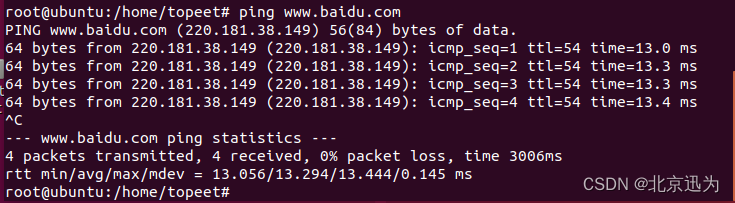
从上图可以看到我们的虚拟机可以正常上网,在开发板上测试方式相同。
1.3 系统防火墙的设置
Windows和虚拟机ubuntu都会有相应的防火墙,防火墙的功能为防止来自网络上的恶意攻击,确保信息安全,防火墙会依照特定的规则,允许或是限制传输的数据通过。
作者默认使用的是win10系统,防火墙默认状态下是打开的,这个时候可以向外ping通外部设备,但外部的设备无法ping通我们。这需要根据以下步骤来将windows的防火墙来关闭。
首先打开系统的控制面板,打开之后如下图所示:
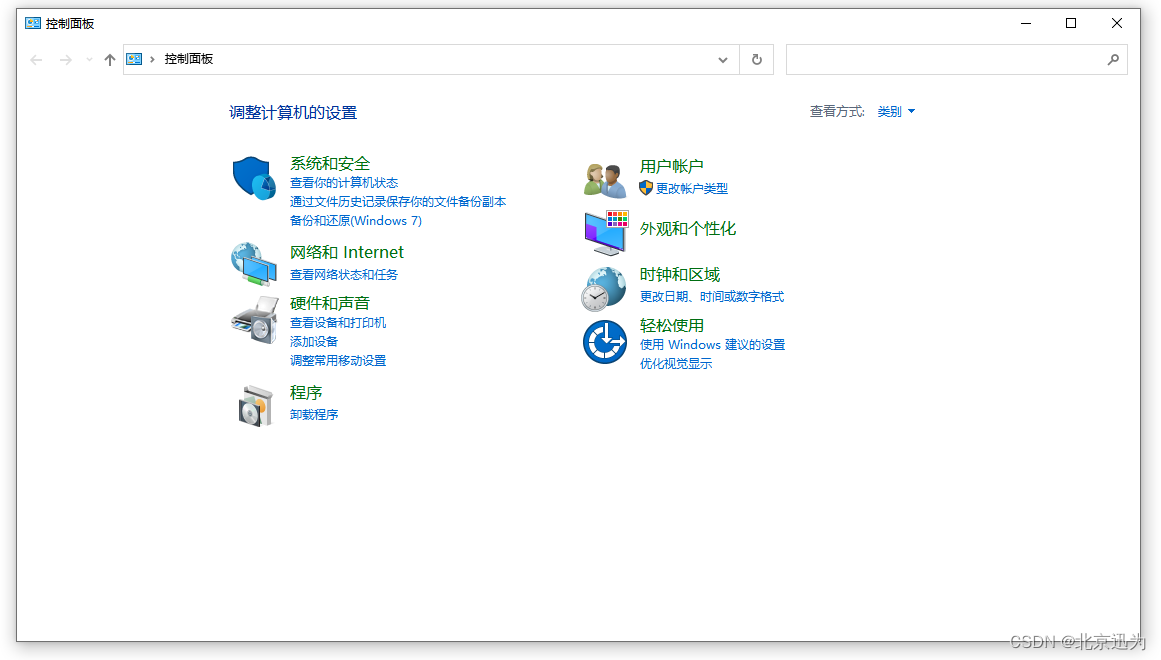
然后进入“系统与安全”界面如下图所示:

可以看到第二个正是要关闭的防火墙,进入该界面,如下图所示:

然后点击上图的“启动或者关闭Windows Defender 防火墙”按钮,进入以下设置界面,设置为关闭防火墙如下图所示:

至此 windows端的防火墙就关闭了,现在就可以使用其他设备来ping通了。
下面是虚拟机ubuntu的防火墙设置,虚拟机ubuntu的防火墙默认是关闭的,一般情况下是不需要进行设置的。但我们仍然要学习一下ubuntu的防火墙设置。
首先来到ubuntu的终端,使用以下命令查看防火墙状态,如下图所示:
ufw status

使用以下命令打开防火墙
sudo ufw enable
使用以下命令打开防火墙
sudo ufw disable
同样,虚拟机ubuntu的网络防火墙应该是关闭的。
1.4 VMware虚拟机的三种网络模式
在VMware虚拟网络编辑器中可以看到有三个虚拟交换机分别对应不同的网络模式,如下图所示:
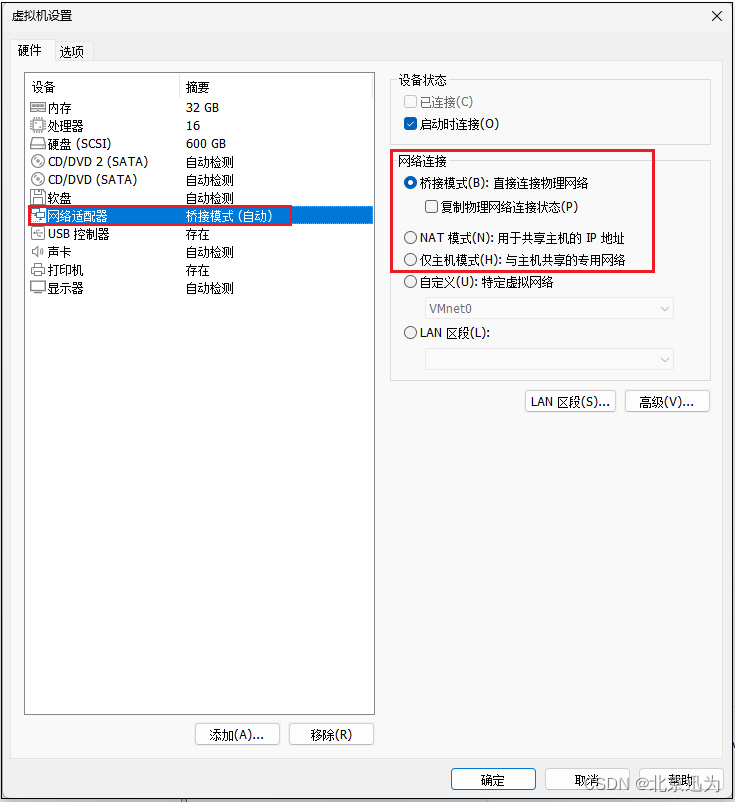
三种网络连接模式分别为桥接模式、NAT模式和仅主机模式。在我们的使用中,大多情况使用的都是第一种桥接模式,因为要保持开发板、虚拟机ubuntu和windows在同一网段下。
1.4.1桥接模式(bridged模式)
桥接模式就是将主机网卡与虚拟的网卡利用虚拟网桥进行通信。类似于把物理主机虚拟为一个交换机,所有桥接设置的虚拟机连接到这个交换机的一个接口上,物理主机也同样插在这个交换机当中,所以所有桥接下的网卡与网卡都是交换模式的,相互可以访问而不干扰。在桥接模式下,虚拟机IP地址需要与主机在同一网段,如果需要联网,则网关与DNS需要与主机网卡一致。 其网络结构图如下图所示:
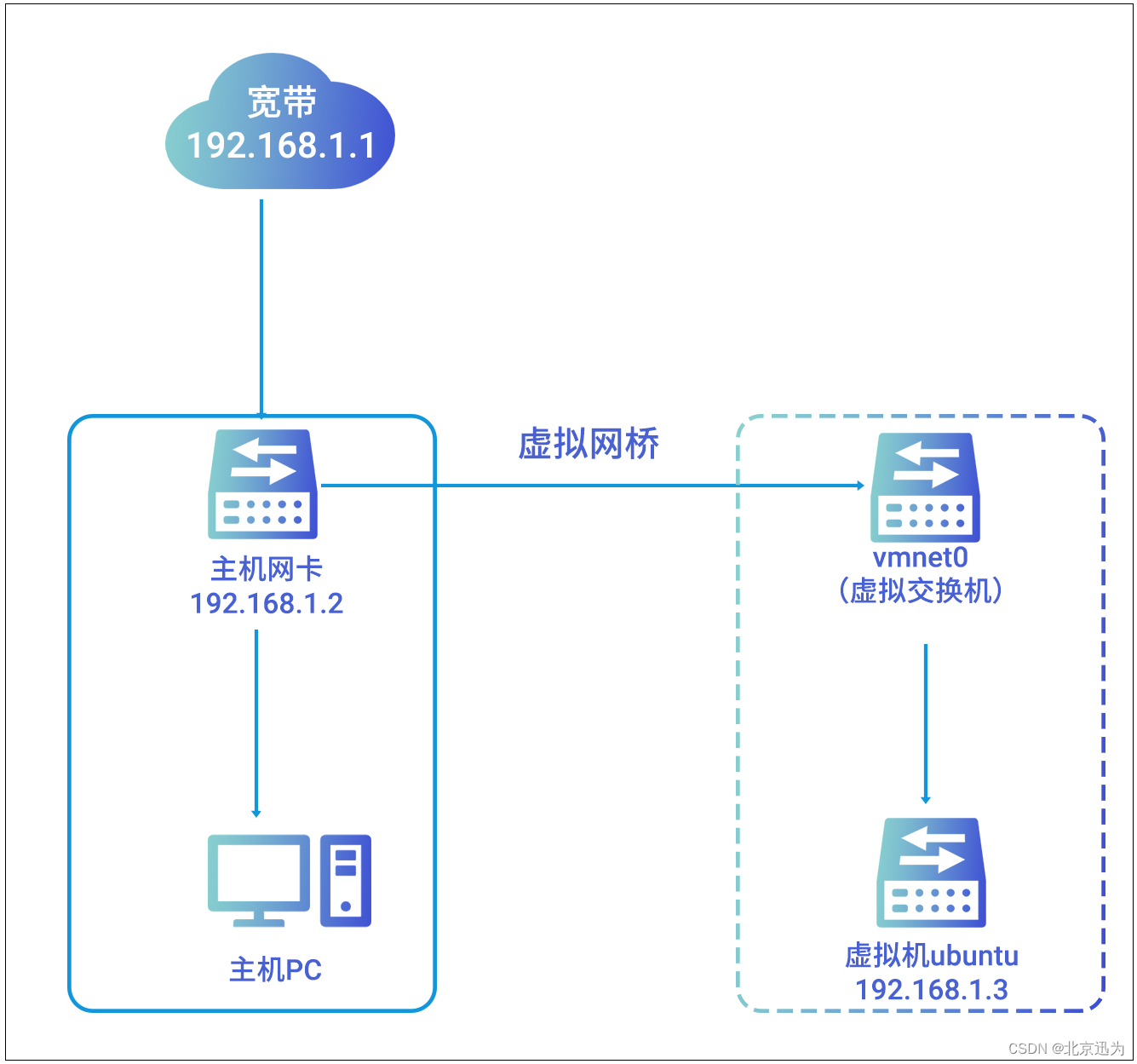
1.4.2 NAT模式
在NAT网络中,会使用到VMnet8虚拟交换机,主机上的VMware Network Adapter VMnet8虚拟网卡被连接到VMnet8交换机上,来与虚拟机进行通信,但是VMware Network Adapter VMnet8虚拟网卡仅仅是用于和VMnet8网段通信用的,它并不为VMnet8网段提供路由功能,处于虚拟NAT网络下的虚拟机是使用虚拟的NAT服务器连接的Internet的。其网络结构图如下图所示:
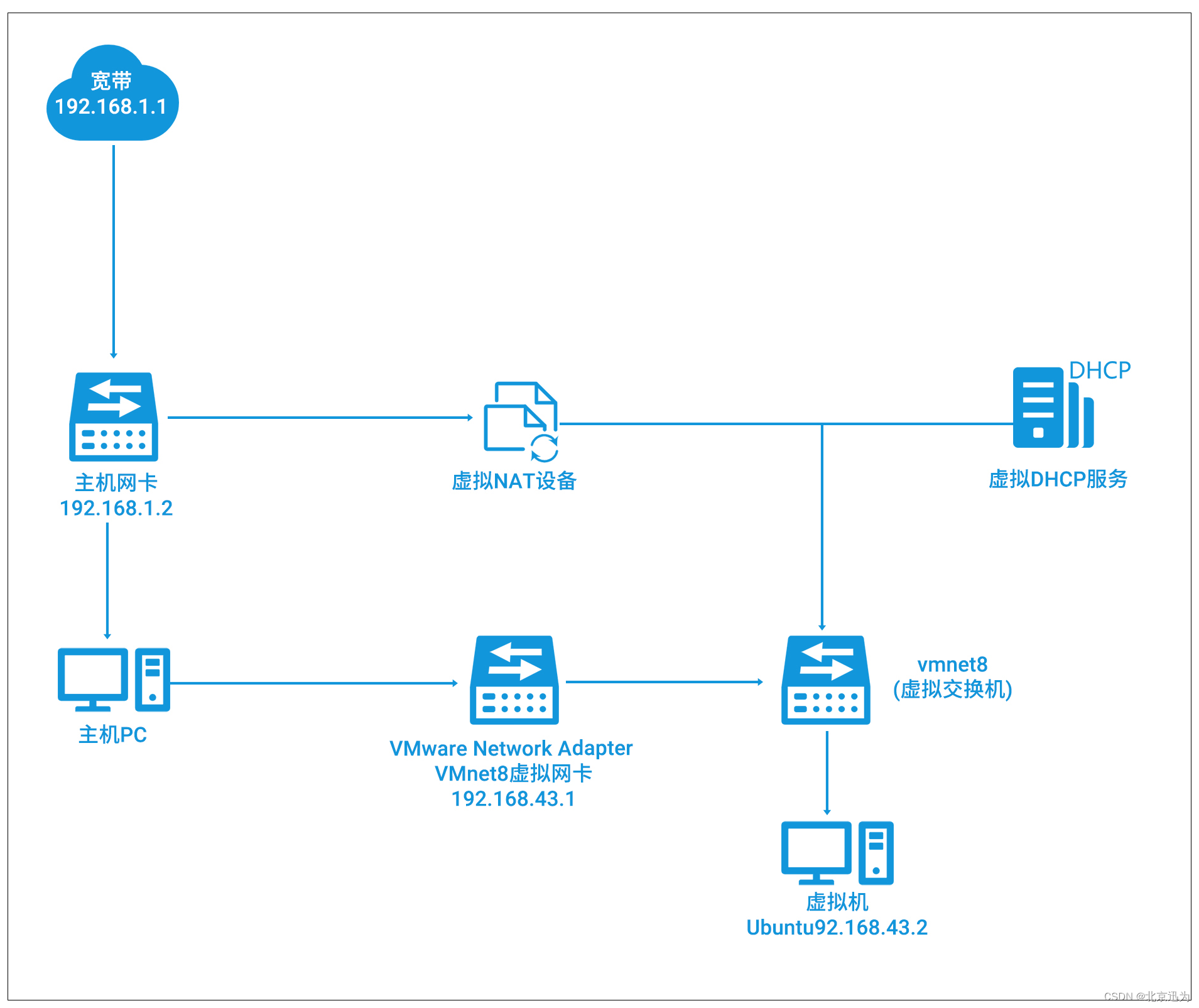
这时候,你的虚拟机和主机就可以实现互访了,并且如果你的主机此时已经连接到了Internet,那么你的虚拟机也就可以连上Internet了。那么VMware Network Adapter VMnet8虚拟网卡在这里扮演了一个什么角色呢?它仅仅是为主机和NAT虚拟网络下的虚拟机通信提供一个接口,所以,即便Disable掉这块虚拟网卡,虚拟机仍然是可以上网的,只是主机无法再访问VMnet8网段而已。 使用这种方式的时候,主机需要开启vmdhcp和vmnat服务(默认自动开启)。
使用NAT模式,就是让虚拟系统借助NAT(网络地址转换)功能,通过宿主机器所在的网络来访问公网。也就是说,使用NAT模式可以实现在虚拟 系统里访问互联网。NAT模式下的虚拟系统的TCP/IP配置信息是由VMnet8(NAT)虚拟网络的DHCP服务器提供的,无法进行手工修改,因此虚拟系统也就无法和本局域网中的其他真实主机进行通讯。采用NAT模式最大的优势是虚拟系统接入互联网非常简单,你不需要进行任何其他的配置,只需要宿主机器能访问互联网即可。
如果你想利用VMWare安装一个新的虚拟系统,在虚拟系统中不用进行任何手工配置就能直接访问互联网,建议你采用NAT模式。
1.4.3仅主机模式
Host-Only模式其实就是NAT模式去除了虚拟NAT设备,然后使用VMware Network Adapter VMnet1虚拟网卡连接VMnet1虚拟交换机来与虚拟机通信的,Host-Only模式将虚拟机与外网隔开,使得虚拟机成为一个独立的系统,只与主机相互通讯。其网络结构如下图所示:
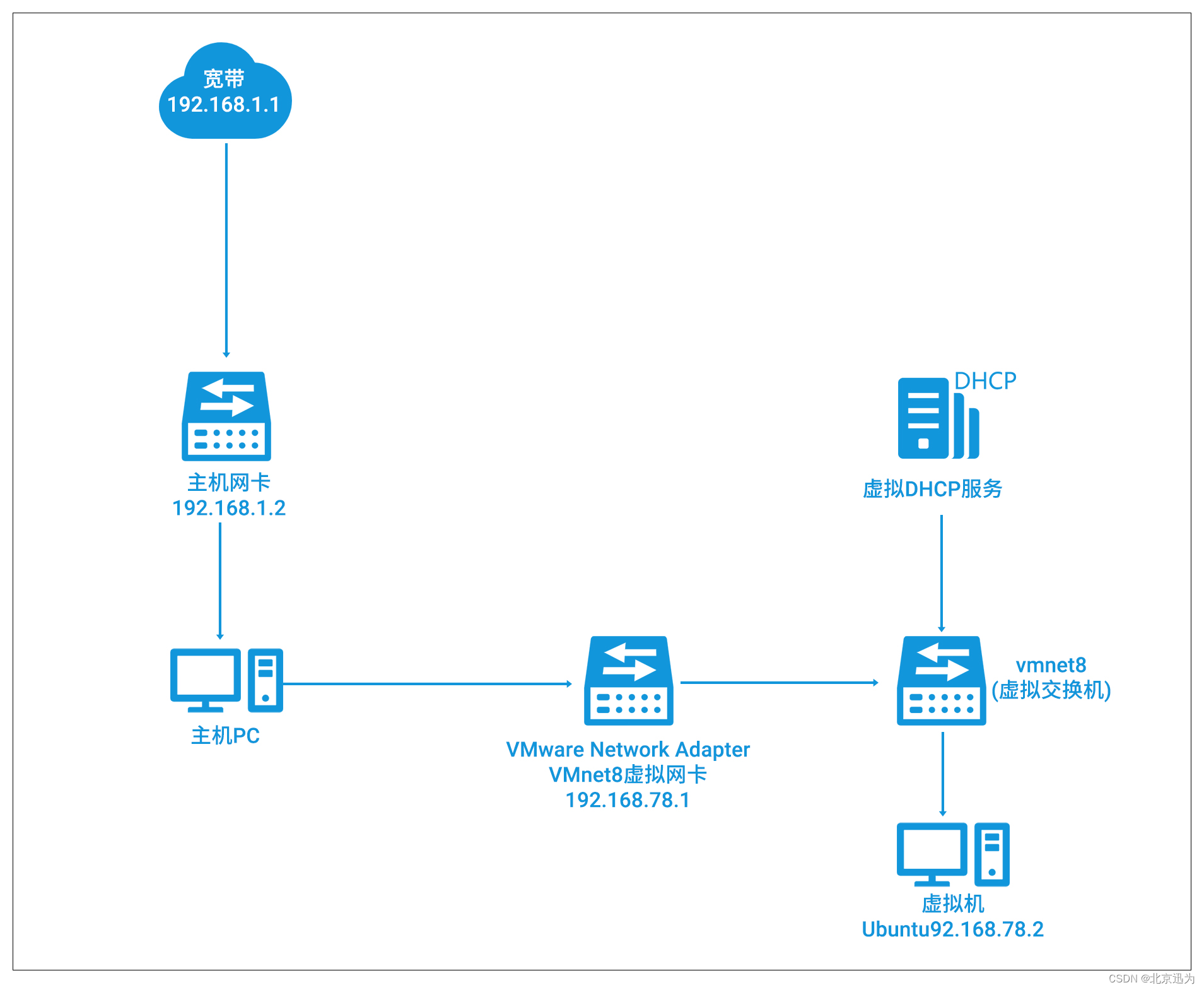
提示:以上所提到的NAT模式下的VMnet8虚拟网络,仅主机模式下的VMnet1虚拟网络,以及bridged模式下的 VMnet0虚拟网络,都是由VMWare虚拟机自动配置而生成的,不需要用户自行设置。VMnet8和VMnet1提供DHCP服务,VMnet0虚拟网络则不提供。
这篇关于【北京迅为】《iTOP-3588开发板网络环境配置手册》第1章 网络基础知识学习的文章就介绍到这儿,希望我们推荐的文章对编程师们有所帮助!








